Table of contents
- Wat is bestandsoverdracht en wat is het verschil met het delen van bestanden?
- Waarom is bestandsoverdracht zo belangrijk voor zzp'ers en start-ups?
- Soorten bestandsoverdracht
- Tips voor zzp'ers en kleine bedrijven om veilig grote bestanden over te zetten
- Maak met Dropbox op één plek gebruik van al deze veilige functies voor het delen van bestanden.
Stel je dit eens voor: je hebt besloten om een eigen fotografiebedrijf te starten en hebt in je eerste maand drie klanten binnengehaald, geweldig nieuws!
Nu de shoots achter de rug zijn en de eerste behandelingen klaar zijn, is het tijd om je werk te delen met je enthousiaste (hoewel technisch niet zo onderlegde) klanten. Één probleem: de uiteindelijke export is 4 GB en hun e-mailclient accepteert alleen bijlagen van maximaal 15 MB. Wat nu?
Dit is een uitdaging waar veel startende ondernemers voor komen te staan, met name die in de categorie van snelgroeiende zzp'ers met te weinig apparatuur.
In deze gids voor zelfstandig ondernemers en kleine bedrijven bespreken we hoe de overdracht van grote bestanden werkt. Zodra je met lezen klaar bent, weet je hoe je bestanden van welke grootte dan ook kunt delen wanneer dat nodig is.
Wat is bestandsoverdracht en wat is het verschil met het delen van bestanden?
Bestandsoverdracht is het proces waarbij digitale bestanden, zoals documenten, afbeeldingen en video's, van de ene locatie naar de andere worden verplaatst. Deze locaties kunnen fysiek zijn, zoals de lokale harde schijf van je laptop of digitale oplossingen zoals Dropbox.
Als u bekend bent met dit concept, bent u ongetwijfeld ook al verwijzingen naar het delen van bestanden in dezelfde context tegengekomen. Hoewel de twee termen vaak door elkaar worden gebruikt, verwijzen ze in feite naar twee verschillende processen:
Bestandsoverdracht is een manier om een kopie van een bestand naar een andere locatie of apparaat te sturen
Bestandsdeling is het proces waarbij andere gebruikers via internet en cloudgebaseerde technologie toegang krijgen tot één bestaande versie van een bestand.
Voor kleine bedrijven, start-ups en zelfstandig ondernemers die grote bestanden naar hun klanten moeten sturen, is de juiste oplossing voor bestandsoverdracht van cruciaal belang.
Er zijn veel verschillende soorten bestandsoverdracht en we gaan die allemaal behandelen zodat je de juiste kunt kiezen voor je bedrijf.
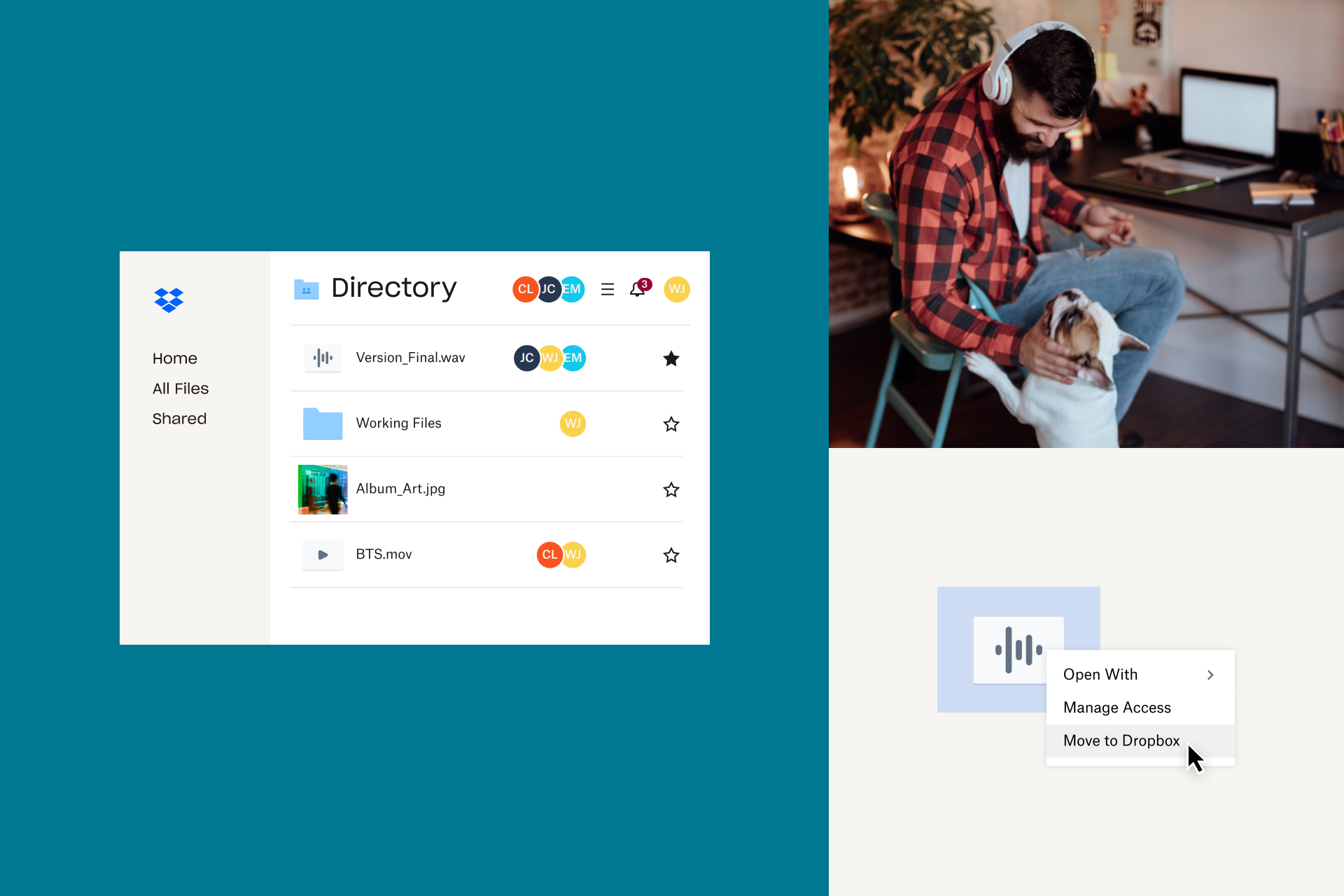
Waarom is bestandsoverdracht zo belangrijk voor zzp'ers en start-ups?
Een zzp'er is de eigenaar van een bedrijf zonder personeel en is alleen verantwoordelijk voor de bedrijfswerkzaamheden. Zelfstandig ondernemers zijn onder andere:
Consultants en coaches
Bloggers
Makers van cursussen
eCommerce-verkopers en 'dropshippers'
Makers van podcasts, streams en videocontent
Hoewel grote bedrijven speciale IT-teams en bedrijfsbrede technologische oplossingen hebben, zijn zzp'ers en start-ups vaak afhankelijk van zichzelf en van hun eigen apparaten.
Dit betekent dat je als zzp'er alleen verantwoordelijk bent voor de technologie om je werk gedaan te krijgen. Of dat nu contentmakers zijn die grote onbewerkte videobestanden tussen apparaten moeten versturen, of consultants die documenten met klanten moeten delen.
Soorten bestandsoverdracht
Er zijn veel verschillende manieren om bestanden over te dragen, zowel online als offline, met elk hun eigen voordelen en gebruikssituaties. Vijf van de meest gebruikte soorten bestandsoverdracht zijn:
E-mailbijlagen
Websites voor bestandsoverdracht
Cloudopslag
Verwijderbare opslag, zoals een externe harde schijf of USB-stick
FTP (File Transfer Protocol)
Er is geen optie die het beste is en veel van deze benaderingen hebben bepaalde voordelen afhankelijk van wat voor een bepaalde situatie vereist is. Om de verschillende methodes beter te begrijpen, gaan we ze verder toelichten.
E-mailbijlagen
Een e-mailbijlage is een methode van bestandsoverdracht waarbij een kopie van een bestand via e-mail naar iemand wordt gestuurd. Een kopie van het bestand wordt opgeslagen in de e-mail die dan wordt verzonden en ontvangen door de e-mailclient van de ontvanger.
Voordelen van e-mailbijlagen voor bestandsoverdracht
Snel en eenvoudig—een document aan een e-mail toevoegen is net zo makkelijk als slepen en neerzetten
Gratis—veel populaire e-mailclients stellen je in staat om e-mailbijlagen te verzenden en ontvangen met een gratis e-mailaccount
Nadelen van e-mailbijlagen voor bestandsoverdracht
Limieten voor bestandsgrootte: doorgaans kunt u niet meer dan 25 MB als bijlage bij e-mail verzenden.
Veiligheid— Als u een bestand via e-mail verstuurt, wordt er een kopie gemaakt die voor altijd blijft bestaan en die u naar iedereen kunt doorsturen.
Gebrek aan controle:als het eenmaal verzonden is, is het verzonden. U kunt een e-mailbijlage niet meer ophalen of bijwerken nadat deze al naar de ontvanger is verzonden, zelfs niet als u een typefout moet herstellen of per ongeluk het verkeerde bestand hebt verzonden.
Wanneer u e-mailbijlagen moet gebruiken
Tegenwoordig zijn e-mailbijlagen niet echt meer nodig. Ze werken prima als je zo snel mogelijk iets wilt versturen en je je geen zorgen maakt om de veiligheidsrisico's, maar andere opties hebben bijna altijd de voorkeur.
Het is net zo snel en eenvoudig om een bestand via een link te sturen waarmee je kunt beheren wie het bestand kan zien, en je kunt extra veiligheid toevoegen dankzij wachtwoordbescherming.En als je wat wijzigingen aan je bestand wilt doorvoeren, dan hoef je geen nieuwe link te maken voor je ontvangers.Sla het bijgewerkte bestand gewoon in Dropbox op (behoud dezelfde bestandsnaam en sla het bestand in dezelfde map op) en je ontvangers zullen de meest recente versie zien.
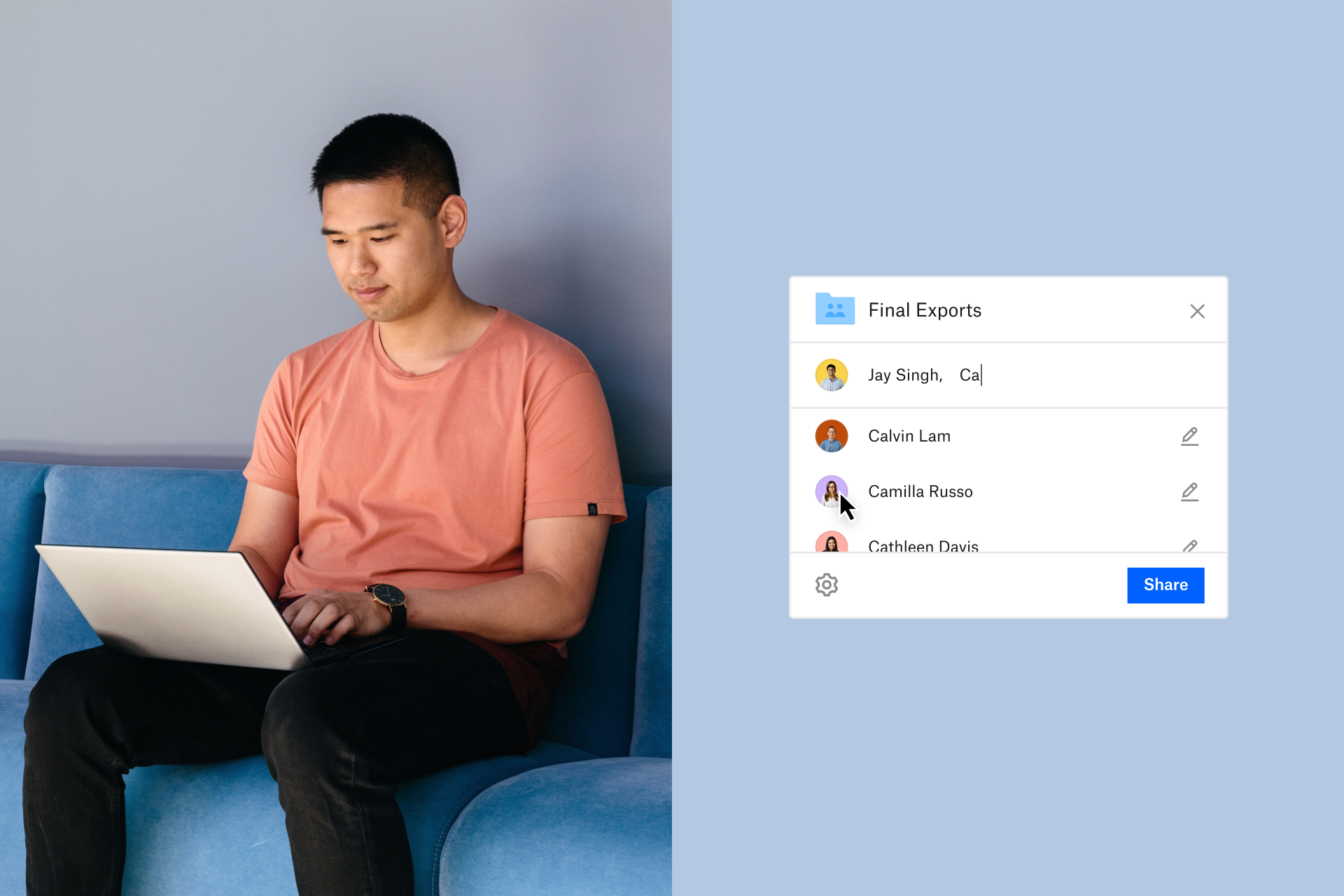
Websites voor bestandsoverdracht
Een website voor bestandsoverdracht is een zelfstandig platform waar je bestanden—of verzamelingen van bestanden—naar uploadt, die dan worden omgezet naar een link die je met ontvangers kunt delen.
Voordelen van websites voor bestandsoverdracht
Grotere bestandsgroottes— met Dropbox Transfer kun je tot 100 GB aan bestanden per keer sturen.
Veilige bestandsoverdracht—bestandsoverdrachten zijn versleuteld en je hebt altijd de optie om een overdracht te verwijderen als je de toegang voor iedereen met de link wilt wegnemen.
Meer controle over de toegang—stel wachtwoorden en vervaldatums voor de links in om ervoor te zorgen dat je bestandsoverdracht door de juiste mensen en op het juiste moment wordt gezien.
Aanpasbaar merkgebruik—maak een goede indruk op je klanten met een downloadpagina voor bestanden in de huisstijl van je bedrijf
Afleveringsbevestiging—ontvang een melding wanneer je bestanden zijn ontvangen en gedownload
Nadelen van websites voor bestandsoverdracht
Er zit nog steeds een limiet aan de bestandsgrootte—hoewel de bestandsgroottes groter zijn, zit er nog wel steeds een limiet aan je overdrachten. Als je zelfs nog grotere verzamelingen bestanden moet versturen, kun je ze altijd opdelen in meerdere batches van minder dan 100 GB om de limiet te omzeilen.
Wanneer moet je een website voor bestandsoverdracht gebruiken?
Een platform voor bestandsoverdracht is een uitstekende oplossing als je grote bestanden naar je klanten wil sturen en je ze geen toegang wil geven tot het oorspronkelijke bestand.
Dit is vooral gebruikelijk wanneer je als zzp'er video- of audiobestanden of andere grote multimediabestanden naar je klanten moet sturen. Familiefotografen, trouwfotografen en muziekproducenten zijn goede voorbeelden van deze vereiste.
Als je een enkele versie van een document wilt delen of daaraan wilt samenwerken, dan is een cloudoplossing misschien beter geschikt.
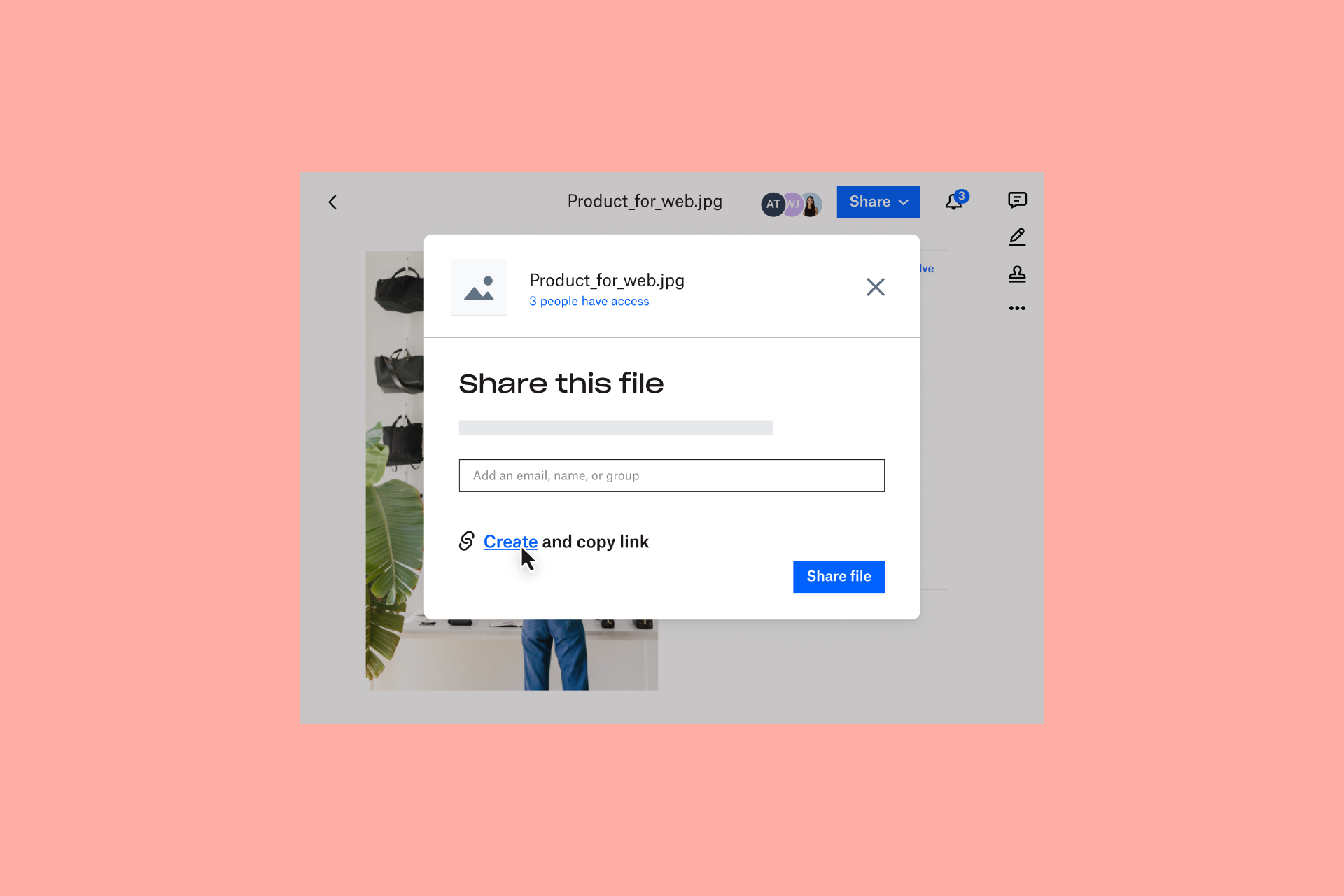
Cloudopslag
Cloudopslag is vergelijkbaar met de opslag op je harde schijf, alleen worden deze bestanden online opgeslagen en kunnen ze via het internet worden geopend.
Door bestanden online op te slaan, kun je anderen toegang verlenen zonder dat je ze een afzonderlijke kopie van de bestanden hoeft te sturen. Dit maakt samenwerken en het geven van feedback op bestanden eenvoudig—stroomlijn alles vanaf één plek.
Voordelen van het delen van bestanden met cloudopslag
Snel en eenvoudig—bestanden delen, is net zo eenvoudig als het kopiëren van een link
Moeiteloze samenwerking—cloudopslag en het delen van bestanden maken het voor twee mensen mogelijk om tegelijkertijd aan een bestand te werken. Perfect voor wanneer je een freelancer inschakelt om je tijdens een drukke maand te helpen!
Verzamel feedback op één plek—als je aan een bestand werkt en dat met meerdere mensen moet delen ter controle, dan kun je alles georganiseerd houden door toegang te verlenen, in plaats van afzonderlijke kopieën te moeten sturen.
Nadelen van het delen van bestanden met cloudopslag
Biedt toegang tot je oorspronkelijke versie—soms wil je niet dat mensen toegang tot het oorspronkelijke bestand hebben. In deze gevallen kan een oplossing voor het delen van bestanden de voorkeur hebben.
Onbedoelde verwijdering—een nietsvermoedende ontvanger kan je oorspronkelijke bestand verwijderen terwijl die denkt een kopie te verwijderen. Gelukkig kun je op Dropbox vertrouwen om je verwijderde bestanden van de afgelopen 30 dagen terug te zetten.
Wanneer u cloudopslag moet gebruiken om bestanden te delen
Bestanden delen met cloudopslag is ideaal wanneer je met anderen samenwerkt aan een lopend project of wanneer dat moet worden beoordeeld. Het stelt je in staat om op de hoogte te blijven van je project en om samen te werken in een enkel bestand.
Als je het afgeronde product naar een klant wilt sturen, dan is het versturen van een kopie via bestandsoverdracht over het algemeen de beste keuze. Hiermee geef je je klant het product waarvoor ze hebben betaald en kunnen ze het gebruiken zoals ze willen.
Alternatieve methodes voor bestandsoverdracht
Verwijderbare opslag
Verwijderbare opslag is fysieke opslag, zoals de harde schijf op je computer, die—je raadt het al—uit je apparaat kan worden verwijderd. Verwijderbare opslag is er in allerlei vormen en groottes, van kleine USB-sticks tot grote externe harde-schijfeenheden.
Verwijderbare opslag kan worden gebruikt voor bestandsoverdracht door de opslag fysiek op een apparaat aan te sluiten, de bestanden daar naartoe te slepen of kopiëren, en vervolgens de opslag los te koppelen en aan een ander apparaat te koppelen. Hoewel het een relatief eenvoudige manier van bestandsoverdracht is, is het ook langzaam, handmatig en biedt het een risico wanneer je de schijf verliest.
Hoewel verwijderbare opslag een veel gebruikte manier was om grote bestanden over te dragen, is cloudtechnologie vanwege de stappen die daarin zijn gemaakt een veel betere optie.
FTP
FTP staat voor File Transfer Protocol, een oud internetprotocol voor bestandsoverdracht waarmee een computer snel bestanden naar een server kon sturen.
Met de progressie die in cloudtechnologie is geboekt, is het onwaarschijnlijk dat je FTP nodig hebt, maar die term kun je tegenkomen als je onderzoek doet naar oplossingen voor bestandsoverdracht en het delen van bestanden.
Het wordt voor zzp'ers en start-ups niet aangeraden om FTP te gebruiken als voorkeursoplossing voor bestandsoverdracht. Kies in plaats daarvan voor een cloudgebaseerd systeem voor het delen en overdragen van bestanden want dat biedt je een betere ervaring en meer veiligheid.
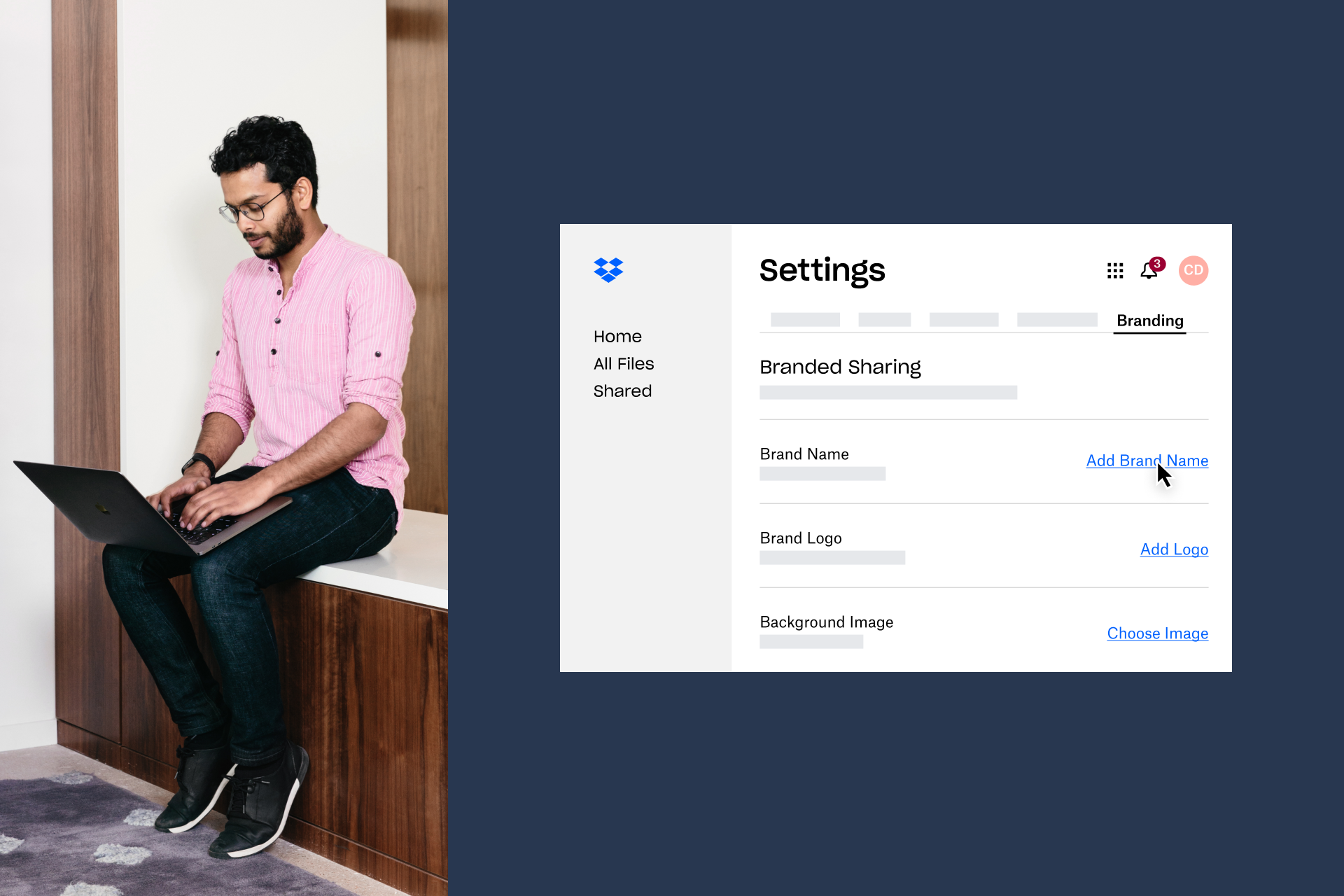
Tips voor zzp'ers en kleine bedrijven om veilig grote bestanden over te zetten
Zodra je een oplossing voor bestandsoverdracht voor je bedrijf hebt gekozen, is het belangrijk om veiligheid in acht te nemen. Je bent maar in je eentje en je kan je het met je bedrijf niet veroorloven om slachtoffer te worden van een veiligheidsbreuk of verlies van gegevens.
Een aantal tips om veilig bestanden te delen:
1. Gebruik cloudopslag zodat delen en samenwerken net zo eenvoudig is als het kopiëren van een link
Onthoud dat bestandsoverdracht niet altijd noodzakelijk is en delen via cloudopslag een goede manier is om versiebeheer en toegang tot bestanden in de gaten te houden.
Met Dropbox kun je bestanden opslaan in de cloud waardoor je naadloos met anderen kunt samenwerken of toegang kunt delen wanneer dat nodig is.
2. Als je toch een bestand moet overdragen, moet je ervoor zorgen dat het versleuteld is
Versleuteling van bestandsoverdracht is een essentiële veiligheidsmaatregel die gegevens versleutelt zodat buitenstaanders de gegevens die worden overgedragen niet kunnen lezen of begrijpen. Eenvoudig gezegd beschermt versleuteling de gegevens in je bestandsoverdrachten tegen mogelijke hackers.
Dat is waarom ieder bestand dat je met Dropbox Transfer verstuurt is versleuteld om het te beschermen tegen beveiligingsbedreigingen.
3. Maak een goede indruk: denk aan een merkgebonden bestandsoverdracht om uw solobedrijf te presenteren
De eerste indruk is het belangrijkst, vooral wanneer je een startende ondernemer bent.
Je hebt al tijd en moeite gestoken in een logo en visuele identiteit en misschien zelfs al wel in een website of social media. Je bestandsoverdracht mag niet worden vergeten.
Met aanpasbaar merkgebruik voor de downloadpagina van je overdracht, kun je ervoor zorgen dat je een blijvende indruk achterlaat bij je klanten.
4. Onthoud om een back-up te maken voor een extra beveiligingslaag voor je bestanden
Zelfs met cloudopslag lopen je lokale gegevens en bestanden nog steeds risico. Wanneer je—je laptop—gebruikt, is het verstandig om een back-upoplossing te gebruiken.
Dropbox Backup maakt een momentopname van de bestanden en mappen op je apparaat, zodat je die in het geval van een kritieke fout terug kunt zetten naar een recente versie van je gegevens.
Maak met Dropbox op één plek gebruik van al deze veilige functies voor het delen van bestanden.
Het maakt niet uit wat voor een bedrijf je hebt, we hebben alles wat je nodig hebt op één plek.
Bestanden delen met Dropbox is snel en eenvoudig. Door het delen van een link kun je alles naar iedereen sturen, zelfs als je ontvangers geen Dropbox-account hebben.
En met Dropbox Transfer is het eenvoudig om een groot bestand—of een verzameling bestanden—te sturen.


